WPS网页版以其轻便、跨平台的特性,成为无数职场人士和学生的“云端办公室”。然而,当网络环境不稳定或完全离线时,那个宣称支持“离线使用”的功能,却常常让我们陷入困惑与焦虑。它究竟是一个可靠的应急工具,还是一个功能受限的“半成品”?wps官网将深入剖析WPS网页版离线模式的真实面目,揭示其核心限制,并为您提供最实用的避坑指南。
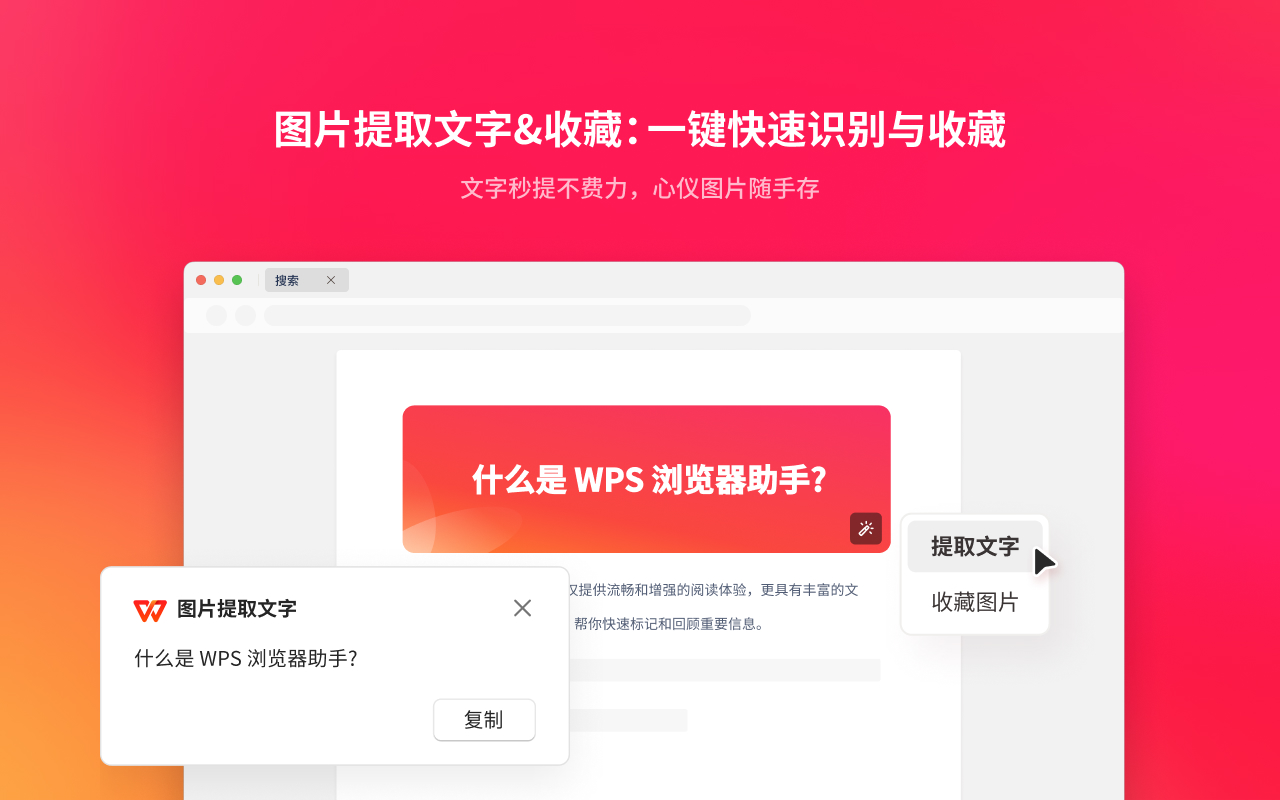
一、理想丰满,现实骨感:WPS网页版离线模式的真实面目
当我们谈论“离线模式”时,我们期待的是像桌面软件一样,在无网络环境下依然能自由地创建、编辑和保存文档。然而,WPS网页版的离线模式并非如此。它本质上是一种基于浏览器缓存的“应急预案”,而非一个功能完备的离线编辑器。
这意味着,它的可用性受到严格的前置条件和一系列功能限制的束缚。用户常常遇到的“无法离线编辑”、“修改内容丢失”等问题,大多源于对这一核心机制的误解。
二、四大核心限制:深度剖析WPS网页版离线模式的“枷锁”
通过对现有技术文档和用户反馈的研究,我们总结出WPS网页版离线模式的四大核心限制,它们共同构成了用户体验的痛点。
1. 强依赖在线“预加载”:离线并非随时可用
- 必须在线打开: 你无法在完全离线的状态下,直接打开一个从未在当前浏览器访问过的云端文档。你必须至少有一次在联网状态下成功打开该文档,让其数据缓存到本地浏览器中。
- 缓存时效与清理风险: 浏览器缓存并非永久性的。如果你清除了浏览器缓存(Cookies和网站数据),或者浏览器出于空间管理自动清理了旧缓存,那么之前缓存的离线文件将全部失效。
- 设备与浏览器绑定: 离线访问权限与特定的设备和浏览器绑定。你在公司的电脑A上缓存了文档,回到家里的电脑B上是无法离线访问的。
2. 功能大幅“阉割”:从全能套件到基础编辑器
一旦进入离线状态,你会发现那个熟悉的、功能丰富的WPS界面变得异常“朴素”。
- 无法新建文件: 离线模式下,你无法创建全新的空白文档、表格或演示文稿。只能对已缓存的现有文件进行编辑。
- 高级功能缺失: 诸如智能图表、高级公式、在线模板、云字体、宏、AI助手等需要云端计算或资源支持的功能将完全不可用。你只能进行基础的文本输入、格式调整和简单的表格计算。
- 协作功能中断: 所有在线协作功能,如多人实时编辑、评论、@提及等,都会暂停。
3. 数据同步的“达摩克利斯之剑”:潜在的冲突与丢失风险
这可能是最令人担忧的一点。离线编辑后的数据如何安全返回云端,是一个充满不确定性的过程。
- 同步机制不透明: 当你重新联网时,WPS会尝试自动同步离线期间的修改。但这个过程对用户来说几乎是个“黑盒”。如果网络连接在同步过程中中断,或云端文件在此期间被他人修改,就极易产生版本冲突。
- 冲突解决策略不佳: 一旦发生冲突,WPS网页版通常会提示你“保存为副本”或“覆盖云端版本”。这需要用户手动抉择,一旦选择错误,可能导致自己或他人的修改被覆盖,造成不可逆的数据丢失。
- 无明确的离线状态提示: 有时用户甚至不知道自己处于“离线编辑”状态,重新联网后,若不注意同步提示,可能会直接关闭页面,导致所有离线修改付诸东流。
4. 隐藏的技术门槛:并非所有环境都“即插即用”
- 浏览器依赖性: 该功能对浏览器有较强依赖,通常在支持PWA(Progressive Web Apps)和Service Worker技术的现代浏览器(如 Chrome,这些限制并非WPS的“技术缺陷”,更多是其产品定位和“云原生”架构下的必然选择。
- 架构决定论: WPS网页版是为“永远在线”的云端协作而设计的。其核心架构依赖于服务器进行计算、渲染和存储。离线功能只是一个后加的、用于弥补网络短板的补充模块,而非设计的出发点。
- 技术实现成本: 要实现与桌面端媲美的完整离线体验,意味着需要将庞大的功能模块(如复杂的渲染引擎、公式计算库)打包进浏览器端,这在技术上极其复杂,且会极大增加首次加载时间和本地存储占用。
- 数据一致性优先: 在协作场景下,保证数据的一致性和唯一性是最高优先级。过于自由的离线编辑会大大增加数据冲突的概率,因此WPS选择了一种更保守、更可控的同步策略,牺牲了部分离线便利性。
四、最佳实践与避坑指南:如何“戴着镣铐跳舞”?
尽管限制重重,但只要掌握正确的使用方法,WPS网页版的离线模式依然能在关键时刻助你一臂之力。
- 主动规划,提前缓存: 如果你预见到将要处于离线环境(如登机前、进入无信号区域前),务必提前在联网状态下,逐一打开所有需要离线编辑的文档,并确认页面已完全加载。
- 保持简单,专注核心: 在离线状态下,将编辑任务聚焦于核心内容的增删改,避免进行复杂的排版或使用高级功能。把它当作一个“草稿本”,而不是“精修工具”。
- 谨慎同步,备份为王: 重新联网后,密切关注同步提示。在不确定的情况下,优先选择“另存为副本”,而不是直接覆盖云端版本。这样可以保留两个版本,待确认无误后再进行合并或删除。
- 养成手动保存习惯: 尽管网页版会自动保存,但在完成一次重要的离线编辑后,可以尝试点击保存按钮(即使是灰色不可用状态),这有时能触发更可靠的本地缓存机制。最重要的,是在重新联网后第一时间确认同步成功。
五、替代方案:当离线是刚需时,你该如何选择?
如果你的工作高度依赖离线环境,那么WPS网页版可能并非最佳选择。以下是更可靠的替代方案:
- 终极方案 – WPS Office桌面客户端: 这是最稳定、最强大的选择。它提供完整的离线功能,同时通过WPS云服务与网页版、移动端保持同步。你可以先在桌面端完成复杂工作,云同步后,再用网页版进行轻量查阅和微调。
- 竞争对手 – Google Docs: Google Docs的离线功能被普遍认为是行业标杆。其离线设置更简单,同步机制更稳定,功能保留也相对更完整。如果你是Chrome用户且对Google生态系统不排斥,这是一个非常好的选择。
- 本地备份 – 导出为本地文件: 在进行重要的离线工作前,除了依赖WPS自身的缓存,还可以手动将文件导出为
.docx,WPS网页版的离线模式,既非无所不能的“神器”,也非一无是处的“鸡肋”。它是一个定位明确的“轻量级应急工具”。它的价值在于解决了“有无”的问题,让你在网络意外中断时,不至于完全束手无策。作为用户,我们最需要做的是调整预期,认清其能力边界。将它作为在线体验的延伸和补充,而不是桌面软件的替代品。通过遵循最佳实践,我们可以有效规避风险,让这个功能在最需要它的时候,发挥出应有的价值。而对于真正需要重度离线工作的场景,回归功能完备的桌面客户端,永远是最明智的选择。




